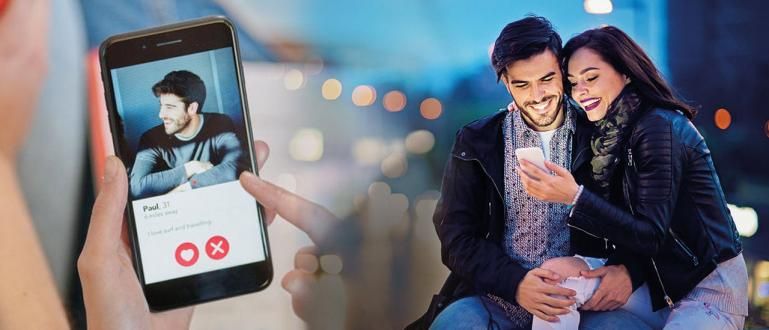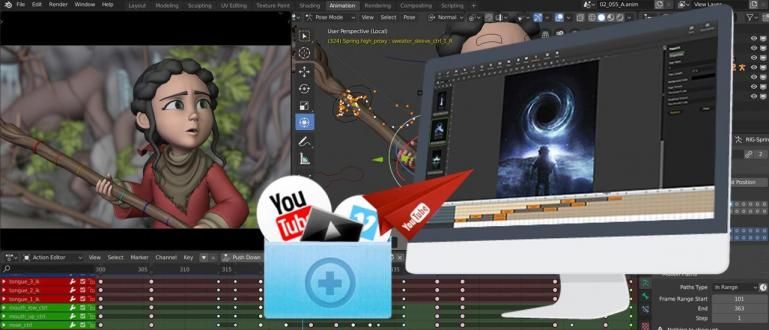Používáte Windows 10? Nudili jste se někdy s výchozím přihlašovacím displejem? Pokud ano, ApkVenue existuje snadný způsob, jak změnit přihlašovací displej ve Windows 10. Chcete?
minulý rok 2015, Microsoft vydala Windows 10. Tím, že se Windows 10 poučil z chyb svého „bratře“ (Windows 8 & 8.1), je skutečně žádán, aby byl nástupcem předchozí generace. S různými novými funkcemi a vylepšeními, které přináší, počet uživatelů Windows 10 každým dnem přibývá.
Aby byl Windows 10 ještě zajímavější, Microsoft jich začal poskytovat několik aktualizace díky čemuž je svěží a není tuhý. No, abyste se nenudili, ApkVenue vám nabídne způsob, jak změnit přihlašovací displej ve Windows 10.
- Jak změnit logo Windows 7 při přihlášení do Windows
- Jak obnovit výchozí hry systému Windows 7 v systému Windows 10
- Jak se přihlásit do Windows 10 bez přihlášení
Pojďme změnit vzhled vašeho přihlášení do Windows 10!
Podle výchozí, je tento přihlašovací displej Windows 10 příjemný pro oči. Ale časem, když to tak bude vypadat, bude to nuda, ne? Toto je pohled výchozí přihlášení do Windows 10.

Zkusme změnit vzhled! Ať je to svěží a ne nudné.
Jak změnit vzhled
Nedávno tam vývojář který našel software změnit přihlašovací obrazovku Windows 10, software jmenuje se to W10 Logon BG Changer. S software Poté budete moci změnit naši přihlašovací obrazovku Windows 10 pouze barvou nebo obrázkem, který chcete použít.
Stáhněte si prosím W10 Logon BG Changer z odkaz následující stahování. Poté nainstalujte jako obvykle do počítače.
 PFCKrutonium Enhancement Desktop Apps KE STAŽENÍ
PFCKrutonium Enhancement Desktop Apps KE STAŽENÍ Změnit Pozadí s požadovaným obrázkem vyberte "Zobrazí se název souboru pozadí“ a vyberte obrázek. Mezitím, pokud chcete změnit Pozadí být pouze barva, zvolte "Použít aktuální barvu zvýraznění“ a vyberte požadovanou barvu.

Pokud se domníváte, že nejste spokojeni s měřítkem obrázku, který máte, můžete zvolit měřítko zadané na tlačítku "Změna měřítka obrázku" a poté vybrat měřítko, které odpovídá velikosti zobrazení na ploše.
Až budete hotovi se všemi nastaveními, klikněte na "Aplikovat" zachránit Pozadí že se přihlásíte. Chcete-li vidět výsledky Pozadí že jste změnili, můžete kliknout na tlačítko "Zamknout Windows" v pravém horním rohu nebo kliknout Klávesa Windows + L

Snadné, že? V budoucnu tedy můžete změnit přihlašovací displej ve Windows 10 podle svých přání, aniž byste museli používat přihlašovací displej Windows 10 výchozí. Hodně štěstí!